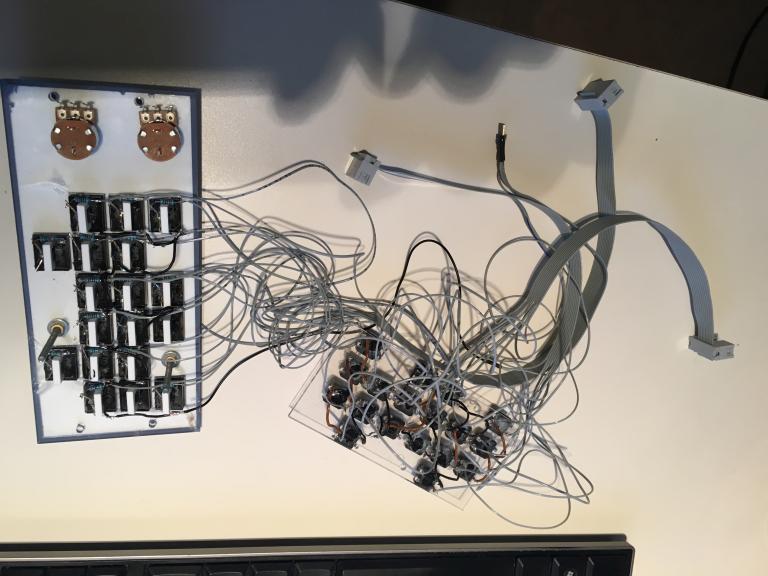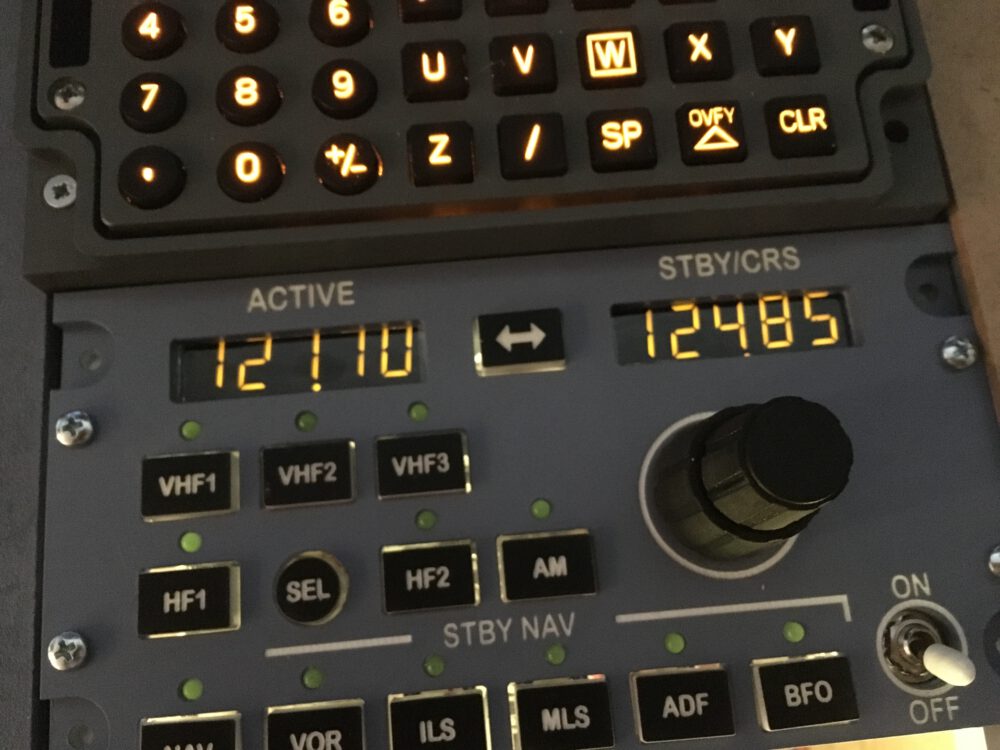Mit Beginn der dunklen Jahreszeit habe ich die letzten Wochen nun auch wieder etwas intensiver am Ausbau des Cockpits gebastelt. Bei Hispapanels hatte ich bereits vor einigen Wochen die noch verbleibenden Panels für mein Pedestal bestellt.
Doch bevor ich sie eingebaut habe, musste die Backlight-Beleuchtung ausgetauscht werden. Es hatte mich schon länger gewurmt, das meine Panels eher weiß leuchteten, als gelb, wie im Original. So habe ich mich daran gemacht, Stück für Stück die alten LED Streifen durch neue in Farbton Amber zu ersetzen. Das war zwischendurch eine ziemliche Friemelei. Beim nächsten Cockpit-Bau werde ich deutlich mehr Wartungsklappen einbauen !
Aber die Mühe hat sich gelohnt. Nun sieht es deutlich schöner nach A320 Cockpit aus:

Dazu habe ich von FS Cockpit ein zweites Radio Panel bestellt und das vorhandene von der Captain Seite (auf Basis Hispa + Arcaze für die Displays) auf die F/O Seite getauscht. Eigentlich wollte ich für die F/O Seite genau die gleiche Lösung umsetzen. Aber es gibt im Arcaze Shop keinen Displaydriver mehr. Da der Support von Simple Solutions ohnehin nie der Beste war und ich letzte Zeit so einiges an schlechten Erfahrungen von anderen Cockpitbauern gehört habe, kann man diesen Shop glaube ich so langsam wirklich abschreiben.
Anders bei FS Cockpit. Hierüber findet man auch noch einige ältere negative Berichte in den Foren; jedoch muss ich sagen, das ich mit dem Kauf meiner FCU vor rund 1 Jahr und meinem Radio Panel jetzt und dem Support von Tomasz super zufrieden bin. Kann ich ganz klar empfehlen!
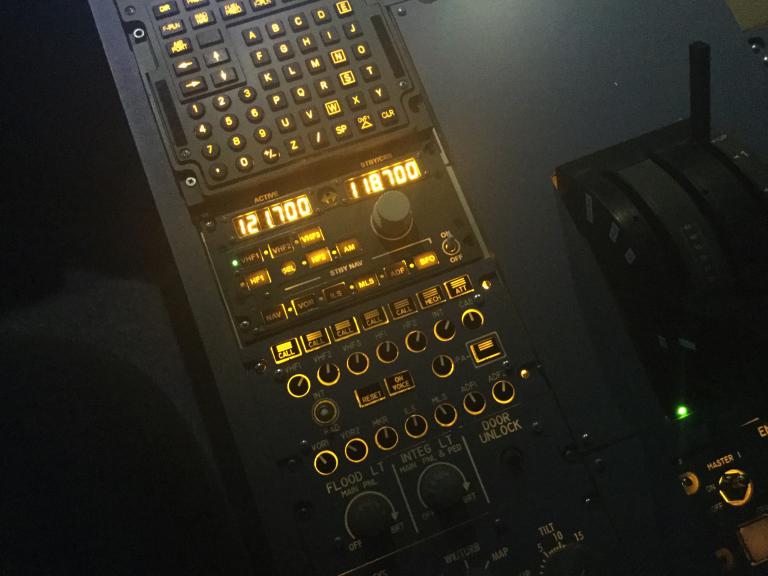
Last but not least habe ich beim lieben Manolo (Hispa Panels) dann noch ein individuelles Panel fertigen lassen. Auch das ein super Service! Anstatt dem Lights Panel auf der First Officer Seite habe ich an dieser Stelle ein kleines Panel zum Bedienen von ein paar Sonderfunktionen eingesetzt, die ich regelmäßig nutze. Nun kann ich darüber External Power an- und ausschalten, das ATC-oder das GSX Fenster einblenden, oder auch die Türen bedienen. Und auf der First Office Seite stört es mich auch nicht, das ich dort nicht 1:1 dem Original folge.

So, nun ist nur noch die MCDU auf der First Officer Seite fertig zu stellen. Das wird aber ein eigener Beitrag werden – und eine ganz spannende Geschichte 🙂